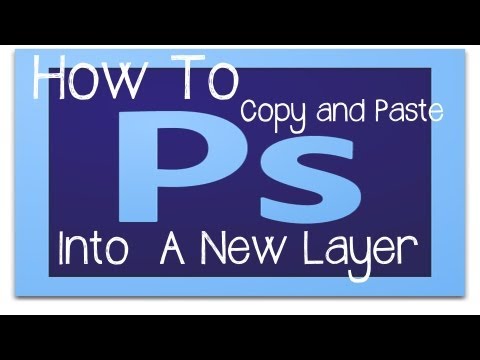ग्राफिक्स एडिटर एडोब फोटोशॉप में पूरी परत या उसके किसी भी चयनित हिस्से को कॉपी करने के कई तरीके हैं। आपको विशिष्ट कार्य और अपनी प्राथमिकताओं के आधार पर चयन करना चाहिए।

ज़रूरी
ग्राफिक संपादक एडोब फोटोशॉप
निर्देश
चरण 1
सक्रिय परत पर छवि के उस भाग का चयन करें जिसे आप एक नई परत में कॉपी करना चाहते हैं। यह किसी भी चयन उपकरण का उपयोग करके किया जा सकता है - "आयताकार (अंडाकार) क्षेत्र", तीन प्रकार के "लसो", "मैजिक वैंड" या "त्वरित चयन" में से कोई भी। इन उपकरणों को तीन समूहों में विभाजित किया गया है, और प्रत्येक समूह में हमेशा केवल एक सक्रिय होता है और इसे संबंधित हॉटकी दबाकर चुना जा सकता है: आयताकार या अंडाकार चयन - एम कुंजी के साथ, लासो - एल कुंजी, जादू की छड़ी या त्वरित के साथ चयन - W कुंजी के साथ। इसके अलावा, यदि आपको पूरी छवि का चयन करने की आवश्यकता है, तो आप कीबोर्ड शॉर्टकट CTRL + A का उपयोग कर सकते हैं।
चरण 2
चयनित क्षेत्र को रैम में कॉपी करें। ऐसा करने का सबसे आसान तरीका है CTRL + C कीबोर्ड शॉर्टकट दबाकर, लेकिन आप मेनू में "संपादित करें" अनुभाग खोल सकते हैं और कॉपी आइटम का चयन कर सकते हैं।
चरण 3
कॉपी किए गए क्षेत्र को अपने दस्तावेज़ में पेस्ट करें। इस मामले में, आपको एक नई परत बनाने की आवश्यकता नहीं है, संपादक इसे स्वयं करेगा। पेस्ट ऑपरेशंस को हॉटकी CTRL + V सौंपा गया है।
चरण 4
कंप्यूटर की रैम में कॉपी की गई छवि को चिपकाने का कार्य न केवल ग्राफिक्स संपादक के भीतर उपयोग किया जा सकता है। उसी तरह, विशेष रूप से बनाई गई परत और किसी अन्य प्रोग्राम में कॉपी की गई छवि को विशेष रूप से बनाई गई परत में डाला जाएगा। मान लें कि आप कीबोर्ड शॉर्टकट alt="Image" + Print Screen दबाकर किसी भी प्रोग्राम की विंडो (उदाहरण के लिए, ब्राउज़र में खुला कोई पेज) का स्क्रीनशॉट ले सकते हैं और फिर खुले Photoshop दस्तावेज़ में स्विच करके इस स्क्रीनशॉट को पेस्ट कर सकते हैं कीबोर्ड शॉर्टकट CTRL + V दबाकर एक नई लेयर में।
चरण 5
यदि आपको एक नई परत पर वर्तमान की एक पूरी प्रतिलिपि बनाने की आवश्यकता है, जिसमें उस पर लागू सभी प्रभाव शामिल हैं, तो इसे माउस के साथ परतों के पैलेट में "एक नई परत बनाएं" आइकन पर खींचें। ड्रैगिंग को CTRL + J दबाकर बदला जा सकता है।
चरण 6
आप परतों को एक खुले दस्तावेज़ से दूसरे दस्तावेज़ में भी खींच सकते हैं। दो चित्र खोलें और उन्हें एक साथ रखें। यदि आपकी छवियों को टैब पर रखा गया है, तो मेनू में "विंडो" अनुभाग खोलें, "व्यवस्थित करें" उपखंड पर जाएं और "मोज़ेक" आइटम का चयन करें। फिर बस वांछित परत को एक दस्तावेज़ के परत पैलेट से दूसरे दस्तावेज़ की विंडो में खींचें। इस तरह आप एक नई लेयर पर इसकी एक कॉपी बना लेंगे।